
Med sin kompakte størrelse og ultra-overkommelige pris er Fire TV Stick en af de bedste Amazon-enheder En kort vejledning til hver Amazon-enhed på markedet En kort vejledning til hver Amazon-enhed på markedet Amazon sælger nu meget forbrugerelektronik sit eget navn, fra e-læsere til tabletter, fra streaming sticks til smart hjemme enheder. Denne artikel giver en kort vejledning til alle tilgængelige Amazon-produkter. Læs mere, du kan købe.
Den leveres med en lille app butik af underholdning og nyheder apps, plus et par afslappede spil. Men du kan også tilføje mere. Fire Stick kører Android, så i teorien kan du sideload næsten enhver Android APK-fil Sådan kan du sidelægge en hvilken som helst fil på din Android-telefon eller -tablet Sådan kan du sidelægge enhver fil på din Android-telefon eller -tablet Du har måske været på tværs af ordet "sideloading" før, men hvad betyder det? Og hvordan kan du gå om sideloading apps eller filer? Læs mere, ligesom du kan på din telefon eller tablet.
Det betyder, at du kan køre Kodi, en webbrowser, en podcast-afspiller eller en VPN på din Fire Stick. I denne vejledning tager vi et kig på de bedste måder at sideload disse apps og mere.
Opsæt din Fire Stick til sideladning
Før du kan komme i gang, skal du ændre et par indstillinger på din Fire TV Stick.
Tænd din stav og navigér dig til Indstillinger> Enhed . Indstil mulighederne for ADB-fejlfinding og Apps fra ukendte kilder til ON .
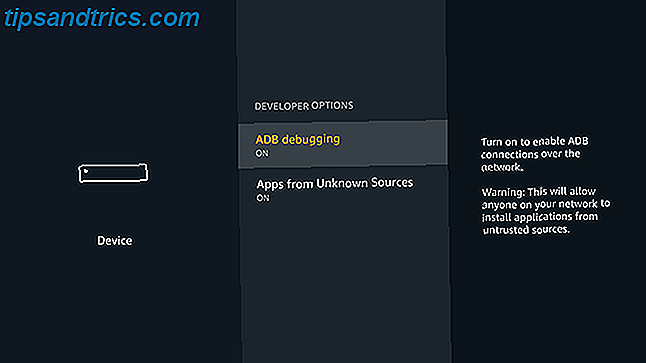
Tryk på knappen Tilbage på fjernbetjeningen, og vælg Enhed> Om> Netværk . Du kan se IP-adressen til din Fire Stick, der er angivet i højre kolonne. Noter dette til senere.

Sidelag Apps ved hjælp af en Android-telefon
Den hurtigste måde at installere apps på en Fire Stick på er med en Android-telefon eller tablet. Apps2Fire, en gratis app fra Play Butik, forenkler processen ned til blot et par vandhaner.
Download: Apps2Fire (Free)
Installer apps via Apps2Fire
Installer Apps2Fire på din telefon. Installer også alle de apps, du vil overføre til din Fire Stick, hvis du ikke allerede har dem på din telefon.
I Apps2Fire skal du gå til fanen Opsætning og indtaste den IP-adresse, du noterede fra din Fire Stick, og derefter trykke på Gem . App'en vil nu forbinde til stiften.

Stryg over til lokale apps . Hvad du vil se her, er en liste over alle de apps, der er installeret på din telefon. Du kan kopiere nogen af disse på tværs af.
Find den app, du vil lægge på din Fire Stick, tryk på den, og vælg derefter Installer . Appen begynder at uploade trådløst. Det kan tage et par minutter, især hvis det er en stor app. Hold din telefon vågen, indtil den er færdig.

Når uploaden når 100 procent, vil der være en forsinkelse på endnu et par sekunder, mens appen automatisk installeres. Når den er færdig, bliver du advaret både på din telefon og dit tv.

Tilbage på din Fire Stick, hold knappen Hjem og vælg Apps . Du skal nu se din nyinstallerede app, der er angivet her. Bare klik for at starte.
Sideload Apps uden en Android-telefon
Hvis du ikke har en Android-telefon til rådighed, kan du stadig sideload apps til din Fire Stick ved hjælp af ADB, en del af Android-softwareudviklingssætet. Processen er stadig trådløs, men det er vanskeligere. Det kræver brug af kommandolinjen, og du skal også kilde APK-filerne (Android-apps) fra et andet sted end Play Butik Sådan hentes en APK fra Google Play for at omgå begrænsninger Sådan hentes en APK fra Google Play til bypass Begrænsninger Har du brug for at få hænderne på den installerbare APK-fil til en app fra Google Play? Vi har fået dig dækket. Læs mere .
Download SDK-platformsværktøjerne fra Android-udviklerens websted. Den er tilgængelig til Windows, Mac og Linux, og den indeholder det vigtige ADB-værktøj. Se vores fulde vejledning til at oprette og bruge ADB Sådan bruger du ADB og Fastboot på Android (og hvorfor du skal) Sådan bruger du ADB og Fastboot på Android (og hvorfor du bør) At lære at mestre ADB og Fastboot kan gøre din Android oplevelse en hel masse bedre. Læs mere .
Når du har downloadet det, skal du starte kommandoprompt på Windows eller Terminal på Mac og Linux. Du skal ændre rodmappen for at pege på den mappe, hvor ADB-værktøjet er gemt.
Gør dette ved at skrive cd [sti til platform-værktøjer mappe] .

Skriv nu adb-forbindelse [IP-adresse], hvor IP-adressen er den, du noterede fra din Fire Stick.
På Mac og Linux skal kommandoerne foregå med " ./ " uden citat. For eksempel ville du skrive " ./adb connect 192.68.0.36 " uden citatmærker. Du skal nu se en meddelelse, der bekræfter, at den er tilsluttet.

For at installere en app skal du skrive adb installere [sti til android app.apk] . Du skal se en meddelelse, der siger, at appen uploades, efterfulgt af en meddelelse om succes. Du kan nu starte appen på din Fire Stick.
Sådan afinstalleres sideladede apps
Der er to måder at afinstallere dine sideloaded apps.
Hvis du har brugt Apps2Fire-metoden, kan du administrere dine installerede apps der. Længe tryk på en, og vælg derefter Afinstaller fra dialogboksen, der åbnes.

Alternativt kan du afinstallere apps på Fire TV Stick selv.
Hold nede Hjem- knappen for at se Apps-ikonet, og vælg det for at se alle dine installerede apps. Fremhæv den, du vil fjerne, tryk på Menu- knappen på fjernbetjeningen, og vælg derefter Afinstaller .
Bedste apps til brug med din Fire TV Stick
Så nu ved du, hvordan du sidelader apps på din Fire Stick. Men hvilke apps er værd at installere?
Ikke hver app virker. Dem, der er afhængige af Googles Play Services-rammer, vil ikke, og mere avancerede spil vil ramme hardware-grænserne for Fire Stick. Også apps, der er designet til at køre udelukkende i portrættilstand, ser ikke så godt ud på et tv.

Ofte er det et tilfælde af forsøg og fejl at finde hvad der virker, og hvad der ikke gør. Her er nogle få til at komme i gang.
- Kodi, til streaming af medier (eller prøv den Android-specifikke gaffel, SPMC).
- Privat internetadgang, en af de bedste VPN-tjenester De bedste VPN-tjenester De bedste VPN-tjenester Vi har samlet en liste over, hvad vi anser for at være de bedste serviceudbydere af virtuelt netværk (VPN), grupperet efter premium, gratis og torrent- venlige. Læs mere .
- Firefox, til browsing på din Fire Stick.
- Podcast Addict, for at lytte til podcasts.
- IMDb, webens mest populære filmwebsted.
- Outlook, til Microsoft og anden email.
- Sync Pro for Reddit, en af de bedste Reddit klienter.
Nogle apps kræver, at en mus er korrekt brugbar. I dette tilfælde kan den betalte app Mouse Toggle for Fire TV tilføje funktionen til din fjernbetjening.
Amazonas Fire TV Stick er designet primært til streaming. Dens relativt avancerede hardware betyder, at det ikke er en direkte erstatning for noget som en Android TV-boks Android TV Boxes: Hvad er de, og hvad kan de gøre? Android TV Boxes: Hvad er de, og hvad kan de gøre? Virksomheder som Apple, Roku og Western Digital har allerede kapitaliseret sig på dette med deres set-top-bokse, men nu har en ny bølge af Android-muligheder ramt markedet. Typisk tilgængelig for mellem $ 60 og $ 100, ... Læs mere. Hvis du vil have den fulde Android-oplevelse, overveje at købe en af dem i stedet.
Men ved at sideloading blot et par udvalgte apps kan du forbedre enheden og hvad den er i stand til. Det er nemt at gøre og risikofri, så der er virkelig ingen skade i at give det en chance.
Bruger du sideladede apps på din Fire TV Stick? Hvilke anbefaler du? Del dem med os i kommentarerne nedenfor.

![Scan dit system og flytbare medier for virus med ClamTk [Linux]](https://www.tipsandtrics.com/img/linux/501/scan-your-system-removable-media.png)

